Operační systém watchOS 7 je na světě teprve pár dní, už si ho ale stihlo nainstalovat poměrně velké množství uživatelů. Pokud mezi ně patříte i vy, přinášíme vám přehled nastavení, díky kterým pro vás bude používání vašich chytrých jablečných hodinek ještě lepší.
Mohlo by vás zajímat
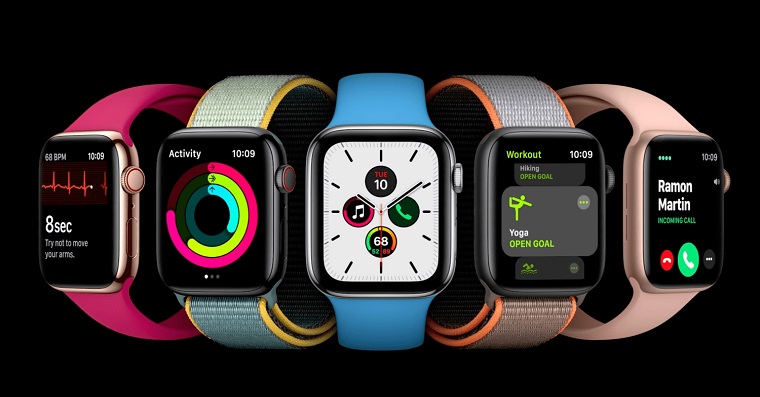
Sledování spánku
O funkci sledování spánku jsme toho na stránkách LsA napsali již poměrně dost. Podrobnosti ke sledování spánku můžete nastavit v nativním Zdraví na vašem iPhonu. Spusťte aplikaci Zdraví a v pravém dolním rohu klepněte za Prohlížení. V sekci Kategorie zdraví klepněte na Spánek, zajeďte k sekci Váš rozvrh a po klepnutí na modrý nápis Upravit nastavte dny a časy buzení. Pokud si chcete nastavit zkratky pro noční klid, zajeďte v kartě tohoto nastavení ještě níže a klepněte na modré tlačítko Začít. Zde nastavte dobu před večerkou, kdy se má spustit funkce Noční klid, a klepněte na Zapnout noční klid. V dalším okně nastavení pak můžete přidat akce, které se spustí po aktivaci Nočního klidu – může jít o spuštění konkrétních aplikací nebo akcí v rámci chytré domácnosti. Noční klid můžete také rychle aktivovat klepnutím na ikonku postele v Ovládacím centru. Pokud chcete jednorázově změnit čas buzení, klepněte v Ovládacím centru na ikonku budíku, nastavte požadovaný čas buzení v sekci Jen příští probuzení a klepněte na Hotovo v pravém horním rohu.
Mytí rukou
Funkci mytí rukou pokládají někteří uživatelé za zbytečnou. Je pravda, že dostatečně časté a dostatečně dlouhé mytí rukou by pro každého mělo být naprostou samozřejmostí. Funkce automatického rozpoznání mytí rukou na Apple Watch má navíc tu nevýhodu, že nerozpozná, kdy si skutečně umýváte ruce, takže vás často začne chválit například za umytí hrnku od kávy. Pokud si funkci chcete i přesto aktivovat, spusťte na spárovaném iPhonu aplikaci Watch. Zde klepněte na položku Mytí rukou a povolte oznámení. Pokud chcete, aby vám hodinky připomněly hygienu rukou po příchodu domů, aktivujte možnost Připomínky mytí rukou a povolte přístup k poloze.
Cvičení, aktivita a stání
Kroužky aktivity jsou nedílnou součástí Apple Watch, potažmo operačního systému watchOS. Až dosud ale měli uživatelé možnost změnit pouze cíl spálení aktivních kalorií. S příchodem operačního systému watchOS 7 ale můžete konečně změnit cíle i u ostatních kroužků. Na svých hodinkách spusťte aplikaci Aktivita. Na hlavní stránce této aplikace sjeďte až dolů a klepněte na Změnit cíle. Za pomoci tlačítek “+” a “-” změňte jednotlivé cíle, pro přesun na další cíl klepněte na tlačítko Další.
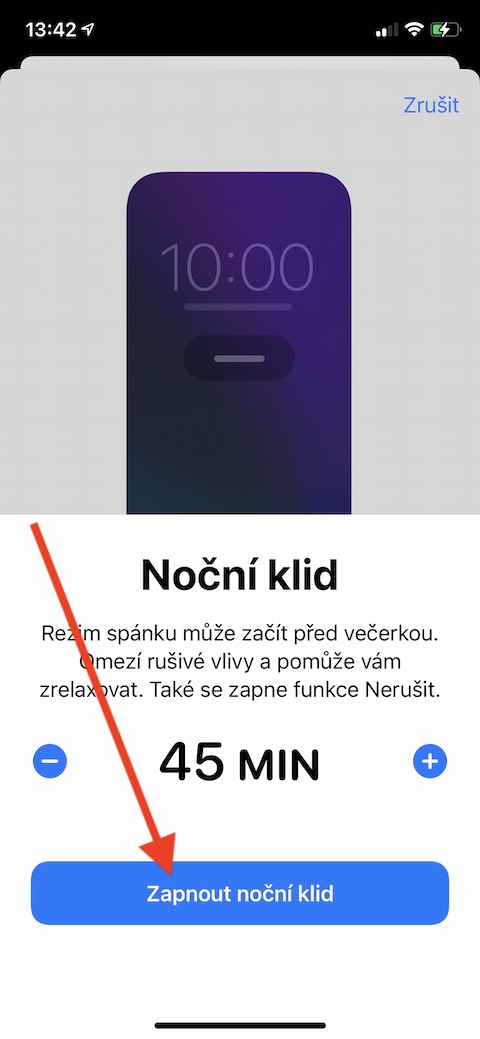
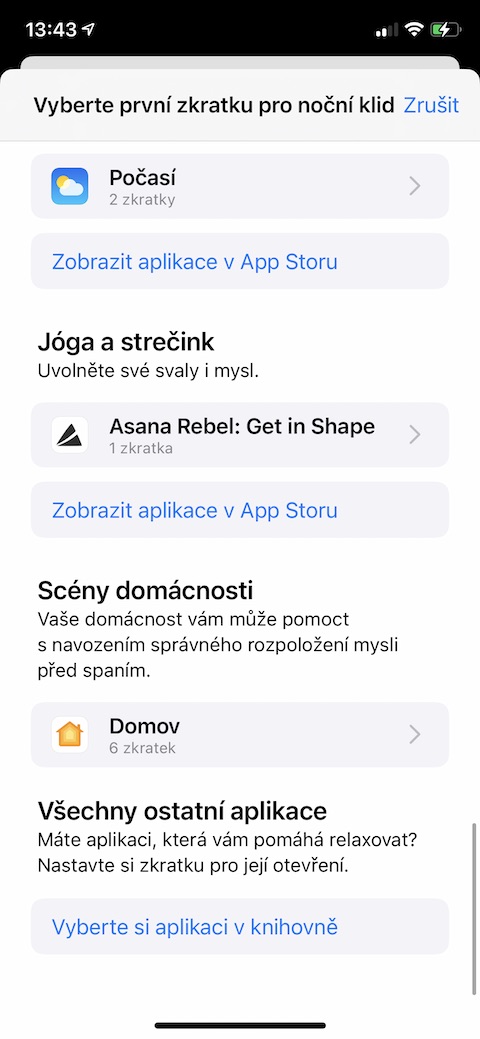
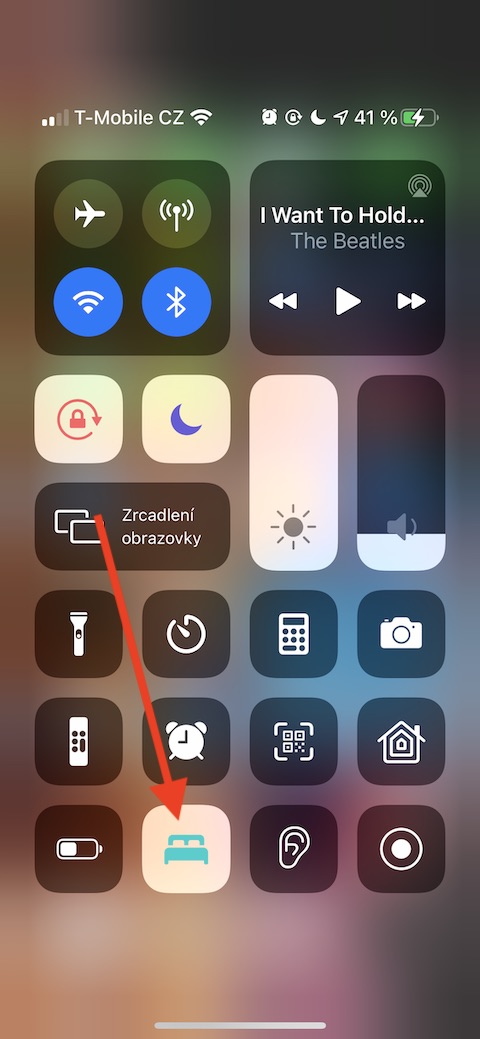
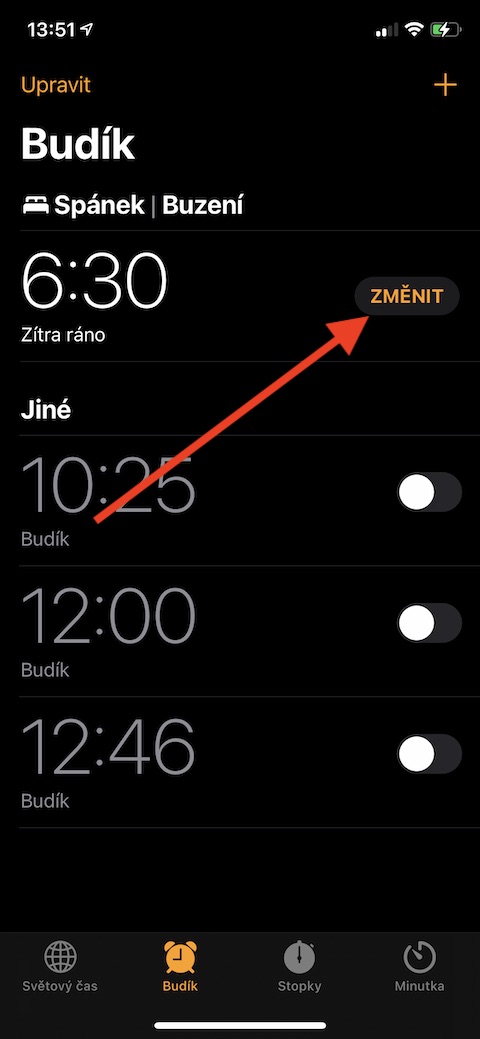
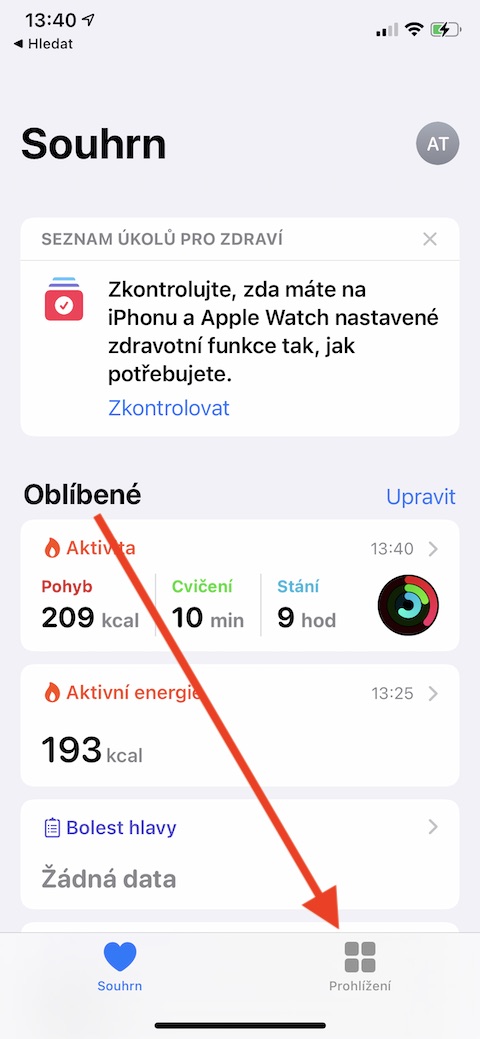
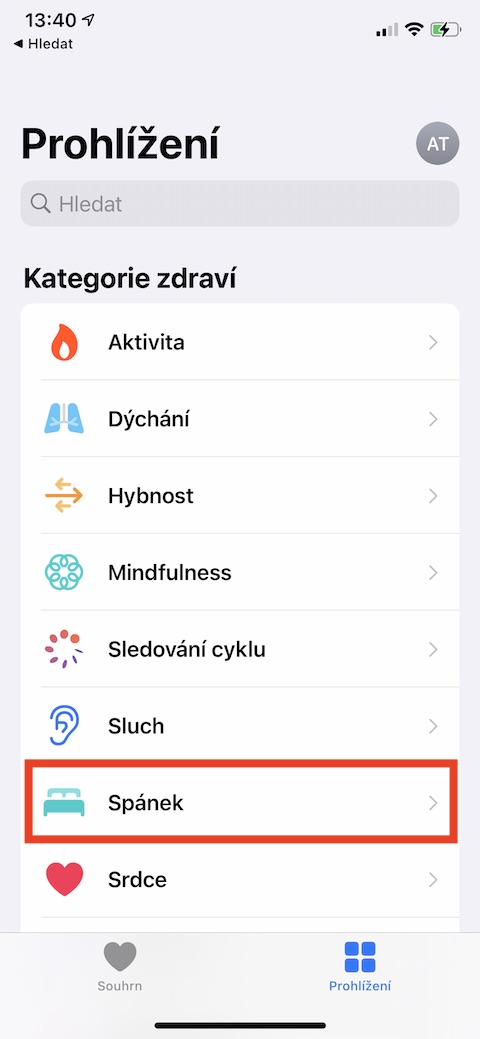
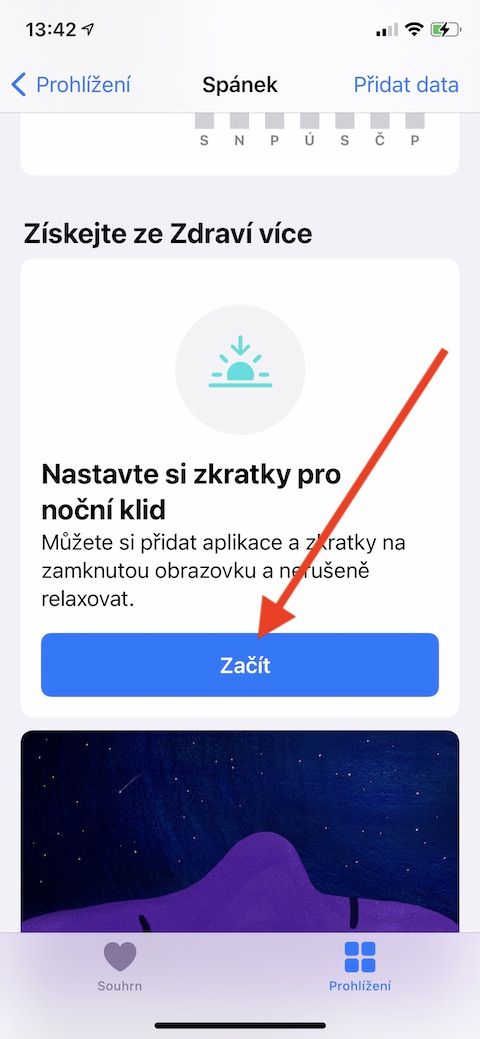
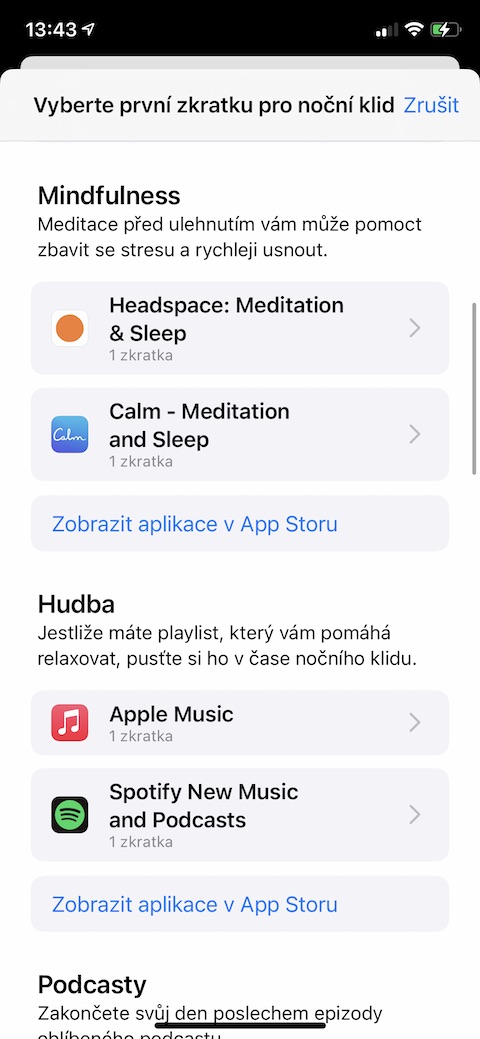
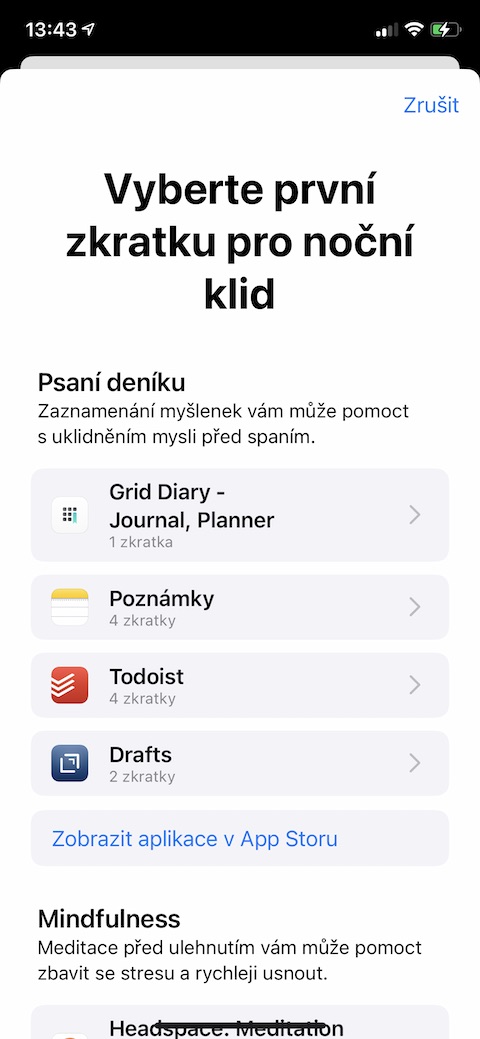
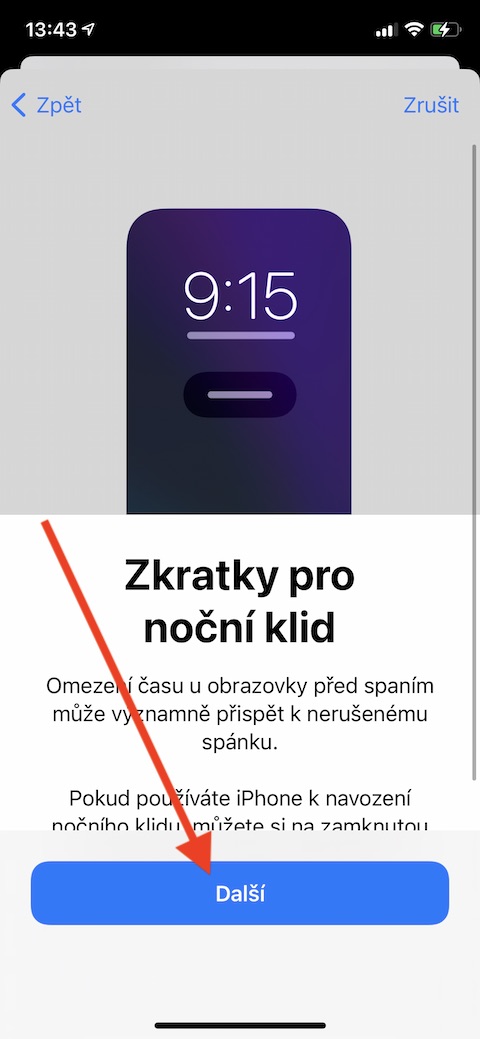
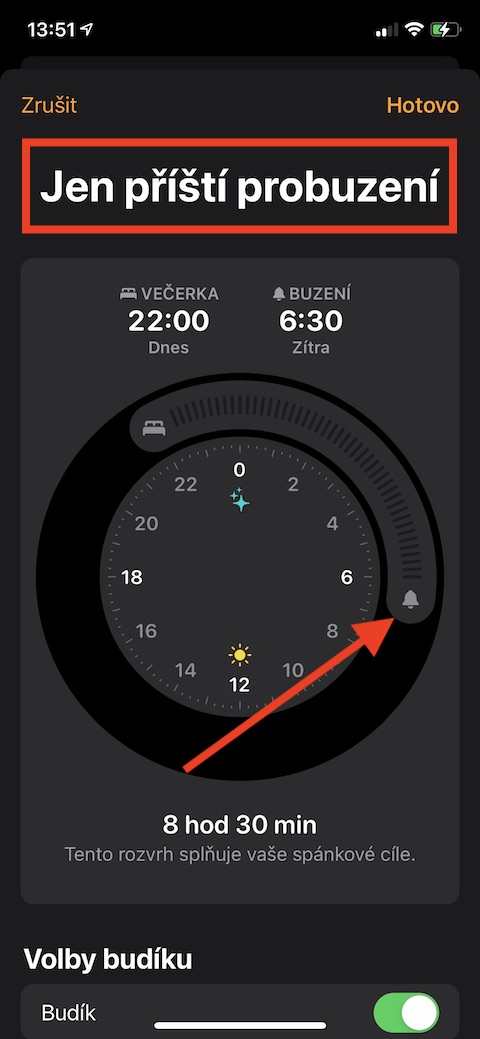
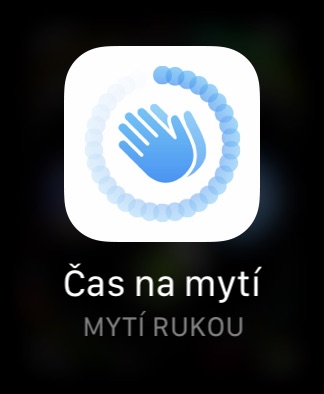
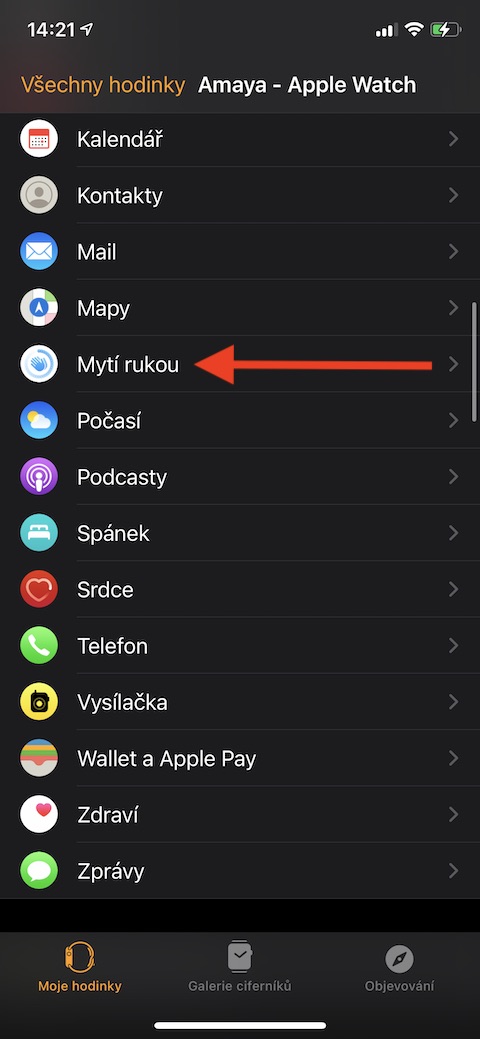
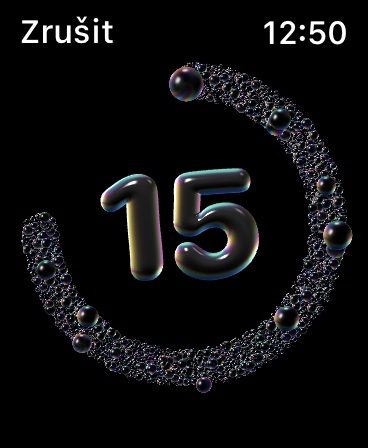
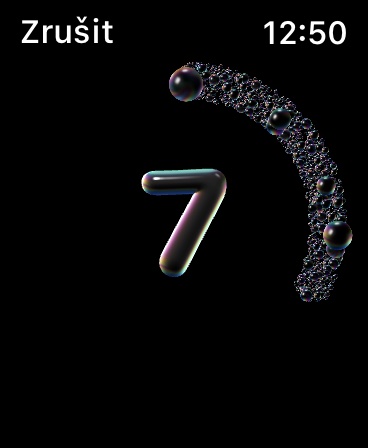

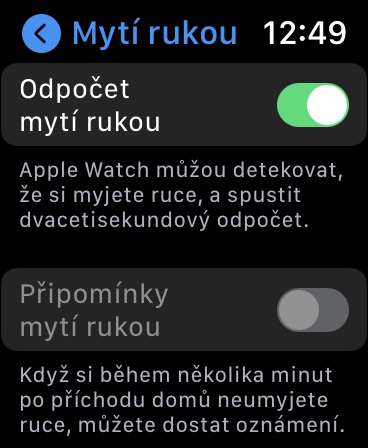
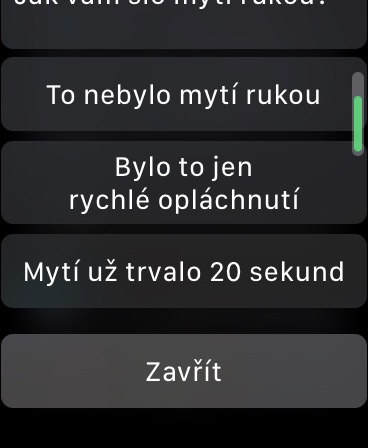
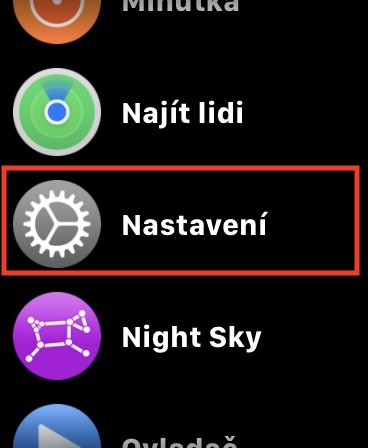
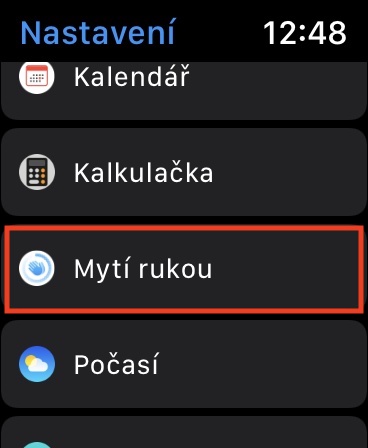

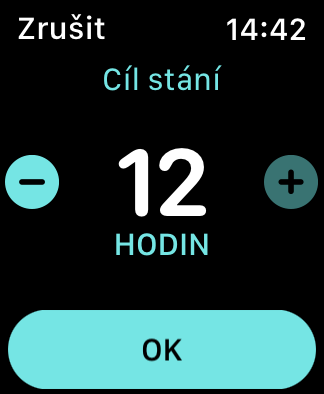

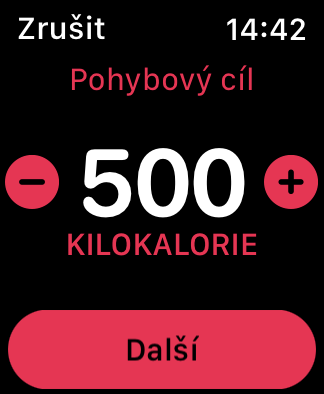
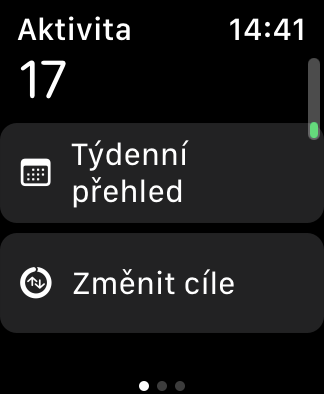
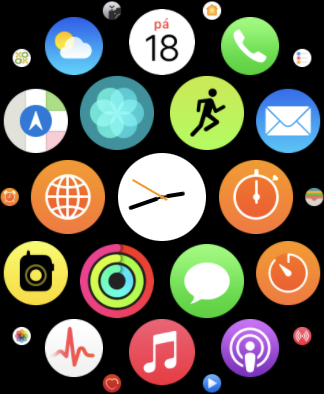


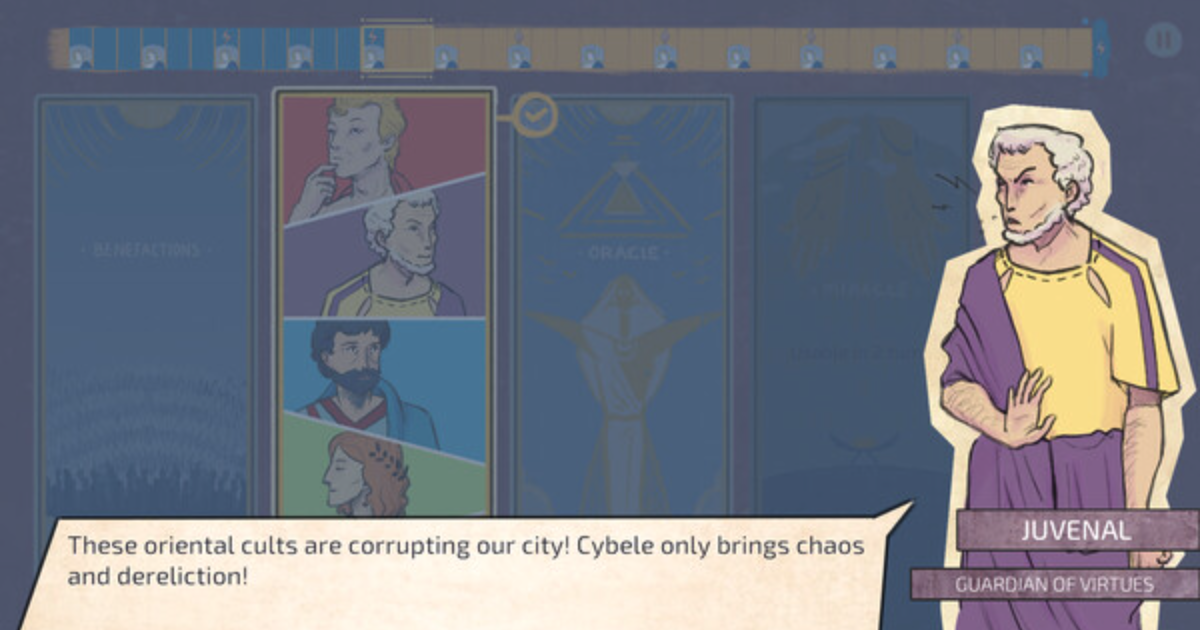
Dobrý den je zvláštní že po rechodu na Awos7 a Ios 14 ( mám 11pro a aw5) mi neukazuje u cvičeni respektive u běhu vykreslení trasy v mapě jako do teď. Máte někdo s tímto také problém?
bug, mam to taky, pracujou na tom…
https://discussions.apple.com/thread/251806066
Mně se zase nezobrazuje energie z hodinek ve Zdraví… hned pod tím mám Activity, kde se normálně zobrazí plavání , ale Zdraví z nějakýho důvodu ukazuje jen pohyb s iPhonem a to včetně kroků. Stejně i s workouty, ty se mi nepřenáší do Zdraví, ale v appce Fitness je normálně mám…
Tak nejak nevim. Jestli lidstvo potrebuje app s pripomenutim po prichodu domu na umyti rukou snad, aby ten jedinec ten covid dostal. Proste Darwin… 🤦♂️
Schazi uz jen app po ranu “kakat” a “cistit zuby”.
A ona je snad nějaká aplikace, která někomu řekne „Jdi si umýt ruce“?
To není, ale ta samá aplikace mě pravidelně kárala, že jsem si dostatečně dlouho nemyl lžičku od kávy. Tak jsem ji vypnul a je pokoj.
Přidal bych aplikace,, nádech a výdech,, a ,,středeční sex,,. 🤦♂️😂 Lidstvo fakt blbne.
Yessss :)))
A jak mi pomůže vytěžit hodinky funkcí mytí rukou když je vlastně k ničemu :) tak hlavně, že je v článku víc slov.
Tak nevím. Mám starší typ hodinek AW3 a tam funkce mytí rukou není., takže mě upozorní jen mé svědomí. :))
Je funkce mytí rukou dostupná pro všechny série W? Na W3 ji nemám. Děkuji za odpověď
Na W3 tato funkce není. Místo toho je tam nová funkce, která se mi projevuje tak 3x za den a to zamrznutí a následný restart
Taky se mi AW 3 38mm začaly restartovat..
Mě se to stalo pouze jednou u AW3 jinak spokojenost ,jsou o dost rychlejší.
Zdravim,
nestalo se někomu, že se mu při přechodu na watchos 7 rychle vybíjí hodinky? Dnes ráno 90% a teď 29%. Jinak AW 4.
áno, mal som tento problém.
Zdalo sa mi, že po deaktivovaní práve spomínanej „super“ feature umývania rúk sa výdrž batérie zlepšila, ale stále to nebolo ono a nebol som spokojný.
Ako riešenie by som ti doporučoval odpárovať a znovu spárovať hodinky s iphonom.
Na niektorých fórach som sa dočítal, že je lepšie rovno aj zresetovať hodinky, vymazať celý obsah a nastavenia a potom ich znovu nahodiť nie zo zálohy icloudu, ale nastaviť ich ako nové čisté hodinky.
Ja som to neurobil, dal som obnoviť zo zálohy a hodinky šlapú viacmenej ako predtým.